Google Docs va faccia a faccia con Microsoft Word, specialmente con l’abbonamento a Microsoft 365. Google Docs è un software di elaborazione testi rigorosamente basato sul web, mentre Microsoft offre una versione web della sua app Word nativa su Windows e Mac. In molti modi, Google Docs e Microsoft Word Online competono strettamente per le funzionalità di base e diverse opzioni.
Confronteremo Google Documenti con Microsoft Word online e concluderemo quale è meglio per il tuo utilizzo e le tue preferenze.
Disponibilità multipiattaforma
Sia Google Docs che Microsoft Word Online sono basati sul Web, il che significa che sono disponibili su tutte le piattaforme.
Tuttavia, daremo a Microsoft un leggero vantaggio in quanto Microsoft Word è disponibile anche come app nativa per Windows e Mac. Ma avrai bisogno di un abbonamento Microsoft 365 per usarlo.
Interfaccia utente
Riteniamo che sia Microsoft Word Online che Google Docs abbiano un aspetto obsoleto rispetto alla concorrenza e agli strumenti moderni disponibili.
A proposito delle differenze tra i due, ci piace come Google Docs offra una migliore iconografia e un semplice tema bianco/grigio rispetto al tema Blu di Microsoft Word.
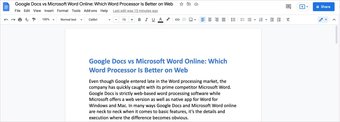
Tutte le opzioni rilevanti in alto ed entrambi i software supportano decine di scorciatoie da tastiera per navigare nei menu e nelle opzioni.
Al momento in cui scriviamo, Microsoft sta lavorando a una riprogettazione online di Word e la rilascerà presto. Fino ad allora, dovrai avere un aspetto datato.
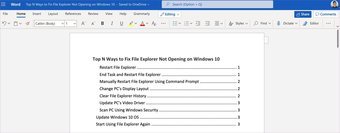
Funzioni
Google Documenti e Word online sono inceppa-ricco di caratteristiche e funzioni per portare a termine il lavoro. Entrambi offrono tutte le opzioni di modifica delle parole standard che puoi aspettarti da un elaboratore di testi. Quindi come sono diversi? Abbiamo un paio di osservazioni.
Microsoft Word offre un utile componente aggiuntivo chiamato Editor, che aiuta a creare e ottimizzare i tuoi contenuti per soddisfare gli standard SEO. Insieme a questo, troverai una versione migliorata del correttore grammaticale integrato di Word.
Rispetto a Grammarly, l’editor di parole consiglia correzioni, perfezionamenti, approfondimenti, miglioramenti e un punteggio complessivo dell’editor per ridefinire i contenuti.
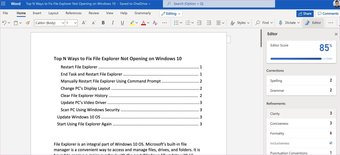
Google Documenti non offre una sezione dedicata per controllare tutti i suggerimenti in un unico posto. Vedrai i suggerimenti durante la digitazione. Detto questo, Google Docs offre la possibilità di aggiungere un sommario.
Word online fa un lavoro migliore nel mostrare il sommario rispetto a Google Docs. Prova ad aggiungere un sommario in entrambi e vedrai immediatamente la differenza.
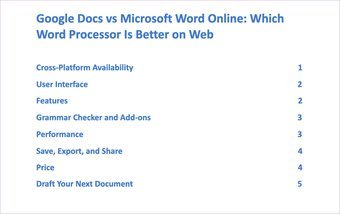
Correttore grammaticale e componenti aggiuntivi
Come accennato sopra, Microsoft batte facilmente Google Docs con grammatica avanzata e correttore ortografico con Editor (sebbene alcune funzioni siano dietro l’abbonamento a Microsoft 365). Tuttavia, puoi sempre installare componenti aggiuntivi per il correttore grammaticale avanzato come Grammarly su Word e Google Docs.
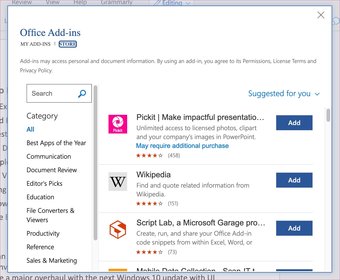
Microsoft Word Online e Google Docs offrono un negozio aggiuntivo dedicato per scaricare mini-app per ottenere il word fatta senza uscire dall’interfaccia corrente.
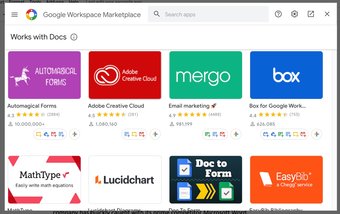
Google Documenti offre un’esperienza aggiuntiva migliore tramite Google Workspace Marketplace. I componenti aggiuntivi hanno più schermate e una sezione di revisione dedicata per vedere i dettagli del componente aggiuntivo prima dell’installazione.
Prestazioni
Normalmente, noi non dovrebbe discutere la sezione delle prestazioni nel software di elaborazione testi. Tuttavia, abbiamo riscontrato una notevole differenza tra Word online e Google Documenti.
Google Documenti si è rivelato veloce, fluido e ha fornito un’esperienza di scrittura, apertura e modifica impeccabile dei documenti. Rispetto a ciò, Word online sembrava lento e a volte ci vuole più tempo per aprire un documento pesante sulla stessa connessione Internet.
Salva, esporta e condividi
Come previsto, Word online utilizza OneDrive e Google Docs opta per Google Drive per archiviare i documenti. Tuttavia, Google non conterà i documenti rispetto allo spazio di archiviazione di base, mentre Microsoft li conta per i 5 GB di spazio di archiviazione gratuito.
Entrambi supportano opzioni di esportazione standard, come testo, pdf, EPUB, Pagina Web e file di parole. Utilizzando il modello Blog Post in Microsoft Word, è possibile caricare e pubblicare direttamente un documento sulla piattaforma WordPress.
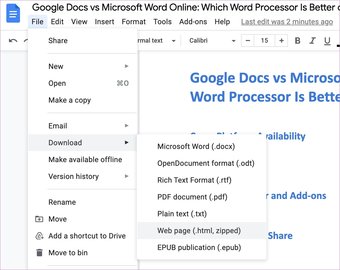
A proposito di modelli, sia Google Documenti che Word online contengono centinaia di modelli per iniziare. Il Web è anche pieno di Word di terze parti e modelli di Google Documenti per portare a termine il lavoro.
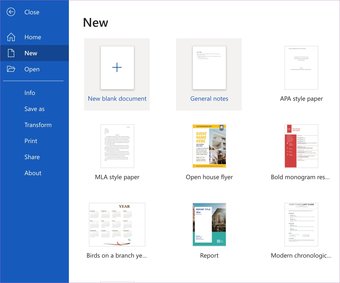
La condivisione è dove Google Docs vince comodamente. Google ha oltre 3 miliardi di utenti di Workspace. Quindi puoi scommettere che la persona con cui stai condividendo il file ha già un account Google e un ID Gmail valido.
Google Documenti semplifica la collaborazione e la condivisione per gli utenti. Puoi condividere un documento con varie opzioni di condivisione, aggiungere commenti e modificare file contemporaneamente. L’esecuzione è perfetta ed è uno dei motivi della popolarità alle stelle della suite di produttività di Google nel settore dell’istruzione e delle piccole imprese.
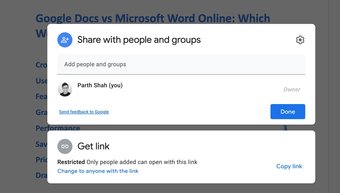
Microsoft ha recentemente rinnovato l’interfaccia di condivisione nelle app di Office. Ma non si avvicina a Google Docs in termini di implementazione complessiva.
Prezzo
Google Docs è completamente gratuito. Senza obblighi. Tutte le funzionalità sono gratuite e i documenti salvati su Google Drive non verranno conteggiati nei 15 GB di spazio di archiviazione integrato.
Microsoft Word Online può essere scaricato gratuitamente. Tuttavia, dovrai pagare l’abbonamento a Microsoft 365 per utilizzare le app native e sbloccare 1 TB di destinazione Archiviazione OneDrive. Ottieni anche uno strumento Editor avanzato con l’abbonamento premium.
Bozza il tuo prossimo documento
La differenza tra Google Docs e Word online è evidente qui. Google Docs vince quando si tratta di condivisione, prezzo, facilità d’uso e supporto per i componenti aggiuntivi. Word online risponde con uno strumento Editor integrato, modelli migliori e supporto per app per Windows e Mac se desideri usufruire di tutti i vantaggi di un’app nativa.
Prossimo: Si può anche creare un modello personalizzato in Google Docs per creare contenuti rapidamente. Leggi il post qui sotto per sapere come creare un modello personalizzato in Google Documenti.
L’articolo sopra può contenere link di affiliazione che aiutano a supportare la tecnologia di guida. Tuttavia, non pregiudica la nostra integrità editoriale. Il contenuto rimane imparziale e autentico.
